Драйвер за Wi-Fi и LAN за лаптоп Acer. Къде да изтеглите и как да инсталирате?
Тази статия ще се фокусира върху намирането, изтеглянето и инсталирането на драйвера за Wi-Fi адаптер и мрежовата карта на лаптопите Acer. След като инсталирате или преинсталирате Windows на лаптоп Acer или ако има някакви проблеми с безжичната мрежа, може да се наложи Wi-Fi (WLAN) драйвер. Без него например безжичната мрежа на лаптоп може изобщо да не работи. Особено ако инсталирате Windows 7 или 8. Windows 10 обикновено инсталира самите драйвери, но не винаги.
Съгласно тази инструкция можете да изтеглите и инсталирате не само драйвера на Wi-Fi за вашия лаптоп Acer, но и други драйвери: за мрежова карта (LAN), видеокарта, тъчпад и др. Както показва практиката, когато лаптопът не работи Wi-Fi, всички веднага започват да търсят драйвери в интернет и да ги изтеглят от някои неразбираеми сайтове. И тогава те се оплакват, че там нещо не работи, не се побира, не е инсталирано и т.н. Защо се прави това? Все пак имате лаптоп на определен производител, в нашия случай това е Acer. Лаптоп на конкретен модел. И на уебсайта на производителя можете да изтеглите всички драйвери за вашия лаптоп. Създаден специално за него и 100% работещ. Писах за това в статията какъв драйвер е необходим, за да работи Wi-Fi на лаптоп.
Ако Wi-Fi не работи на вашия лаптоп Acer, първата стъпка е да проверите дали е включен, какво има от драйверите в диспечера на устройствата и др. Ако не сте сигурни, че проблемът е в драйверите, съветвам ви първо да разгледате тези статии:
- Wi-Fi не работи на лаптопа. Какво да правя?
- Индикаторът Wi-Fi на лаптопа е изключен
- Как да свържа лаптоп (компютър) към интернет чрез Wi-Fi? Проблеми при свързване с Wi-Fi
Ако нищо не работи или в диспечера на устройствата няма адаптер за безжична WLAN, следвайте инструкциите. Той ще побере всички лаптопи от този производител, включително: Acer Aspire V3, Aspire One D270, E5-511G, D257, ES1-533-C3RY, EX2519, E5-573G, F5-573G, Acer Swift.
Къде мога да изтегля Wi-Fi драйвера за лаптопа Acer?
Както писах по-горе, ще изтеглим драйверите от официалния сайт. Всичко е там.
Вашият лаптоп може да е доставен с диск. В този случай най-вероятно можете да инсталирате необходимите драйвери от диска. Отворете го и погледнете.
Ако няма диск, отидете на официалния уебсайт на връзката: //www.acer.com/ac/ru/RU/content/drivers
Тогава има две възможности:
- В полето за търсене въведете вашия модел лаптоп Acer, сериен номер или SNID. Тази информация може да се види в долната част на лаптопа, върху стикер.
- Или изберете устройство. Първо избираме категорията (лаптопи, ултрабуци, таблети и др.) Избрах „Лаптоп“. След това изберете серия. За пример избрах „Aspire“. И в третото падащо меню изберете модела на вашия лаптоп. Например E5-575G-35M (без последните цифри и буквата "35M").
Като този:
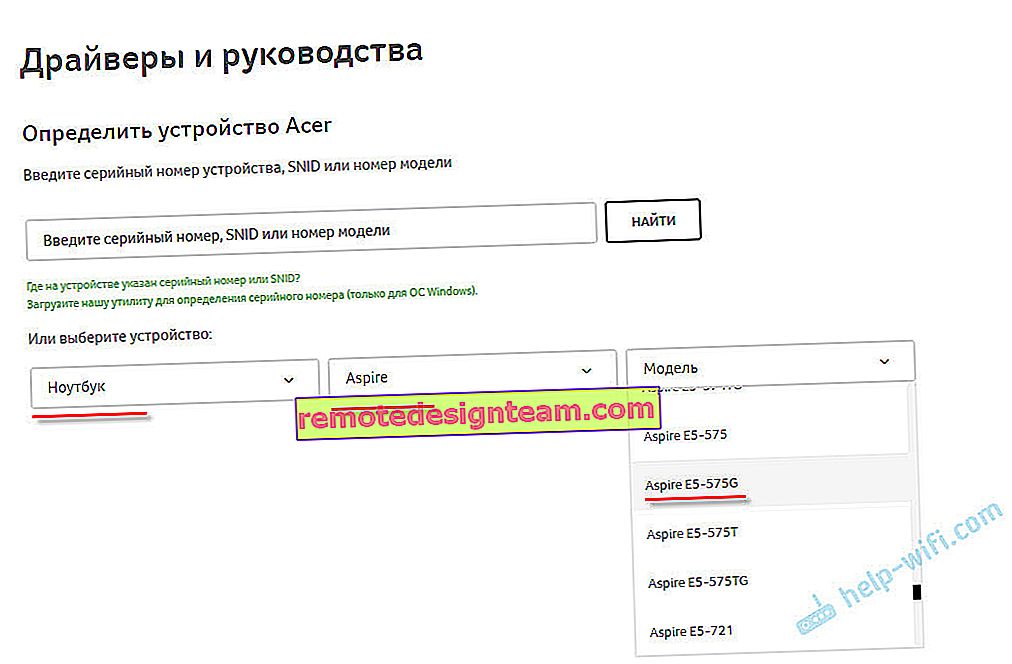
Страницата за изтегляне на вашия модел лаптоп Acer ще се отвори веднага. Ще има драйвери, програми, ръководства. Първо изберете вашата операционна система. В моя случай драйверите са само за Windows 10 64-bit. Ако сте инсталирали друга версия на Windows, за която няма драйвери на официалния уебсайт, ще трябва да страдате с търсенето. Или инсталирайте системата, за която има драйвери, на уебсайта на производителя.
След като изберете операционната система, отворете раздела "Драйвер".
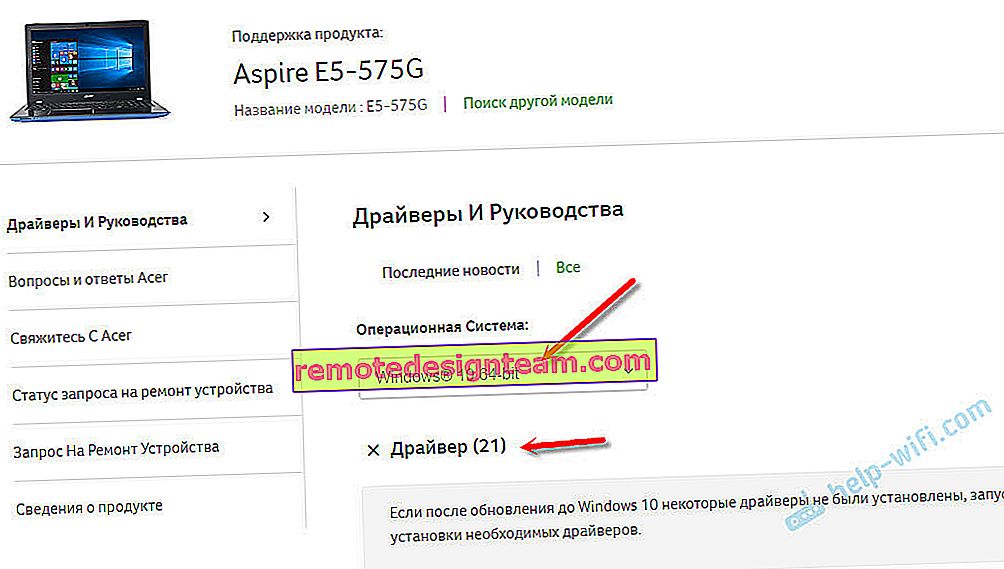
Търсим необходимия драйвер в списъка. Този на Wi-Fi най-вероятно ще се нарича Wireless LAN Driver . За мрежова карта - LAN драйвер . За да го изтеглите, просто кликнете върху връзката Изтегляне.
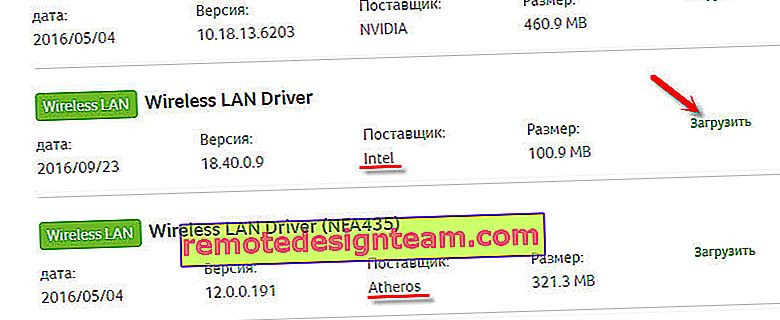
Запазете архива на вашия компютър (или мобилно устройство и след това го пуснете на вашия компютър).
Ами ако сайтът има множество драйвери за безжична LAN?
Това се случва доста често. Това е така, защото производителят може да инсталира различни Wi-Fi модули в един и същ модел лаптоп. Различни производители. Погледнете екранната снимка по-горе. Има два драйвера, но от различни производители, Intel и Atheros. Може би и Broadcom. Вероятно имате въпрос кой драйвер да изтеглите за вашия Eiser.
Всичко е много просто. Ако в диспечера на устройствата няма безжичен адаптер, в раздела „Мрежови адаптери“, за да видите името му (производител), трябва да изтеглите помощната програма HWVendorDetection. Можете да го изтеглите на този линк. Просто го изтегляме и стартираме на лаптопа, за който търсим драйвер. Резултатът ще бъде нещо подобно:
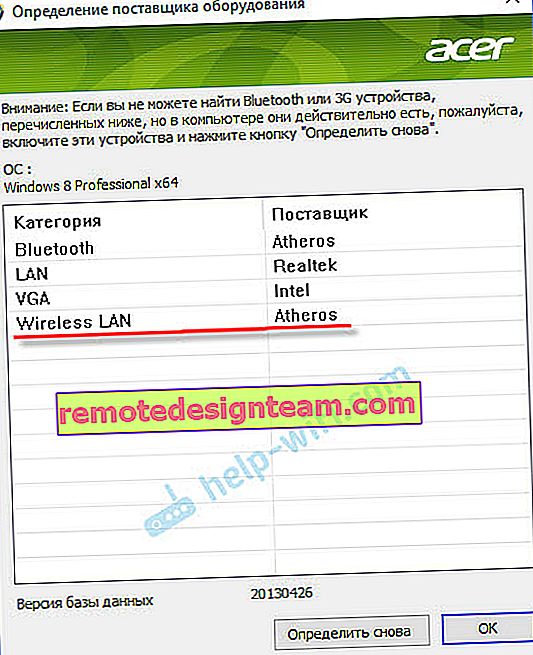
Както можете да видите на екранната снимка, Wireless LAN - Atheros. Затова изтегляме драйвера за адаптера от този производител.
Как да инсталирам Wi-Fi (LAN) драйвер на лаптоп Acer?
Процесът на инсталиране на драйвера е много прост. Отворете архива, изтеглен от уебсайта на Acer, намерете файла Setup.exe в него и го стартирайте.
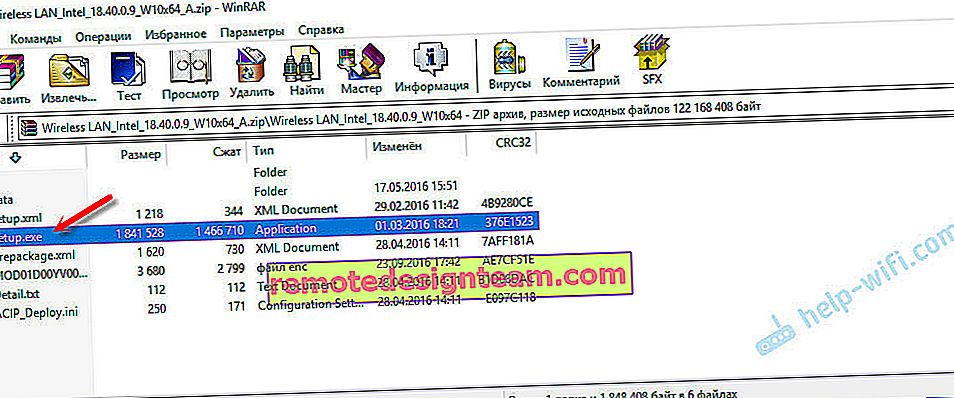
След това просто следвайте инструкциите в съветника за инсталиране. Ето как изглежда инсталацията на Intel:

Тогава всичко зависи от модела на лаптопа и производителя на безжичния адаптер.
След инсталацията рестартираме лаптопа и се опитваме да го свържем с Wi-Fi мрежата. Всичко трябва да работи. Ако имате въпрос как да свържете лаптоп Acer към Wi-Fi, тогава няма разлика от другите лаптопи и компютри. Инструкциите за свързване в Windows 7 са в началото на статията. Ако имате Windows 10, вижте тази статия.









